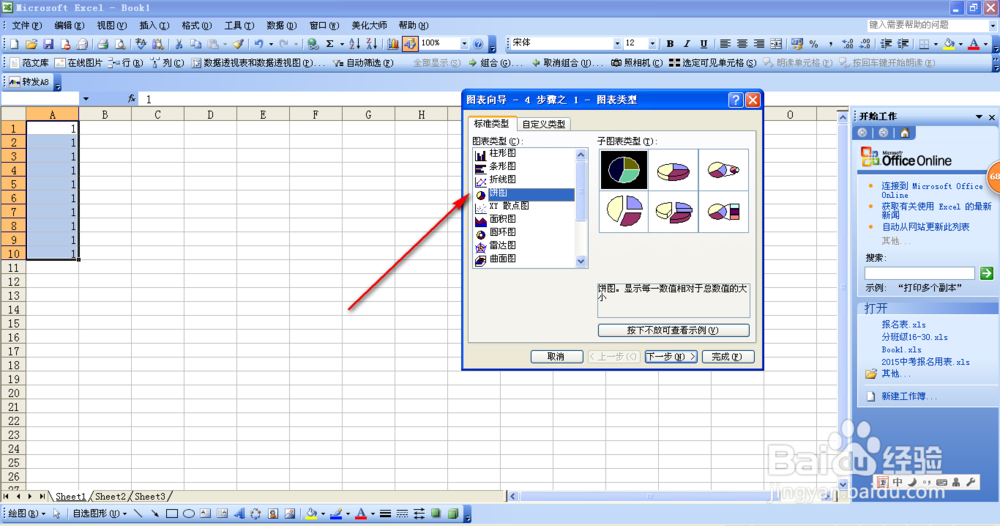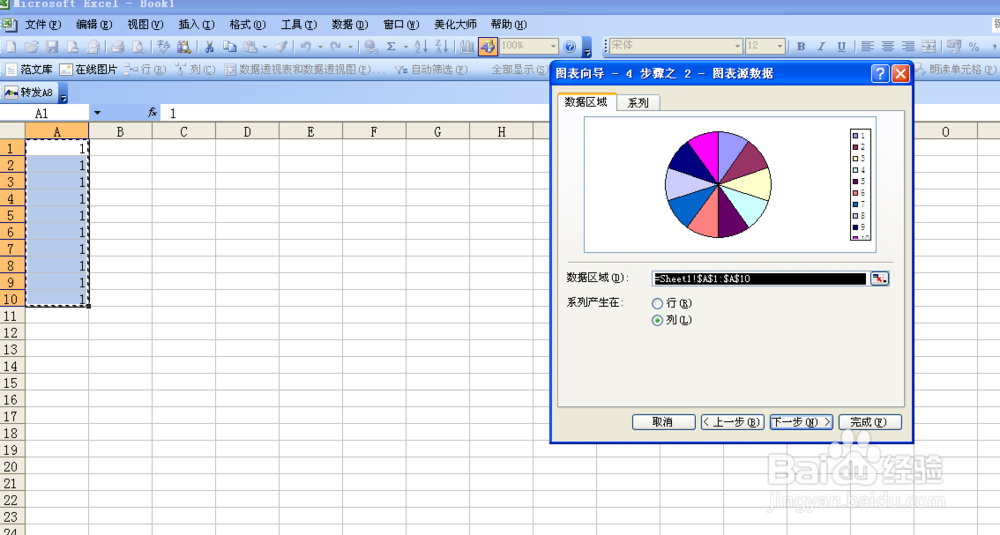如何在word中画圆并平均分为10份或其他份数
1、这里以将圆10等份 为例。首先,打开word和excel
2、然后,在excel的一行(或一列)的十个单元格中输入“1”
3、在excel中选择“插入”-------“图表”
4、弹出“图表”对话框,再在对话框中选择“饼图”,并点击“下一步”
5、再依图所示,点击“下一步”,最后至“完成”即可。
6、现在,我们就可以把图“复制”到word中用。操作:在图表上右击,弹出下拉框,选择“复制”
7、在word中,右击,下拉框中选择“粘贴”即可
8、这样,我们就完成了“画10等份圆”。
声明:本网站引用、摘录或转载内容仅供网站访问者交流或参考,不代表本站立场,如存在版权或非法内容,请联系站长删除,联系邮箱:site.kefu@qq.com。
阅读量:79
阅读量:86
阅读量:44
阅读量:53
阅读量:74